
Mit der Funktion zum automatischen Ersetzen in Google Text & Tabellen können Sie auf einfache Weise Textverknüpfungen für Wörter oder Sätze erstellen, die Sie regelmäßig in Ihren Dokumenten verwenden. So können Sie mit diesem praktischen Tool Zeit und Mühe sparen.
Starten Sie Ihren Webbrowser und gehen Sie zu Google Docs und öffnen Sie ein neues oder vorhandenes Dokument.
Klicken Sie in der Menüleiste auf Extras> Einstellungen.
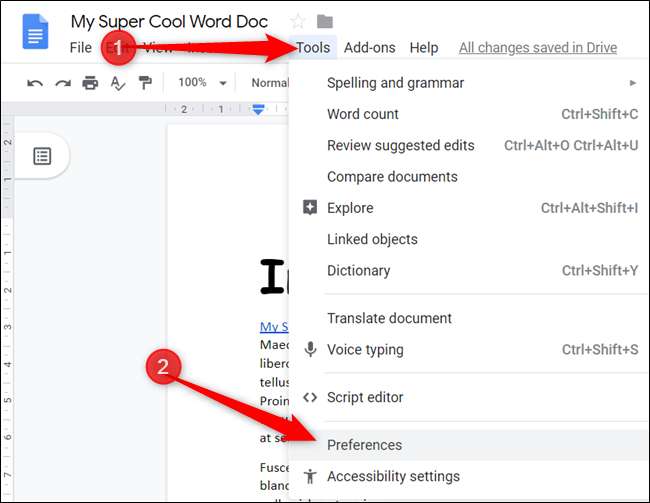
Stellen Sie in den Einstellungen sicher, dass das Kontrollkästchen neben "Automatische Ersetzung" aktiviert ist, bevor Sie etwas eingeben.
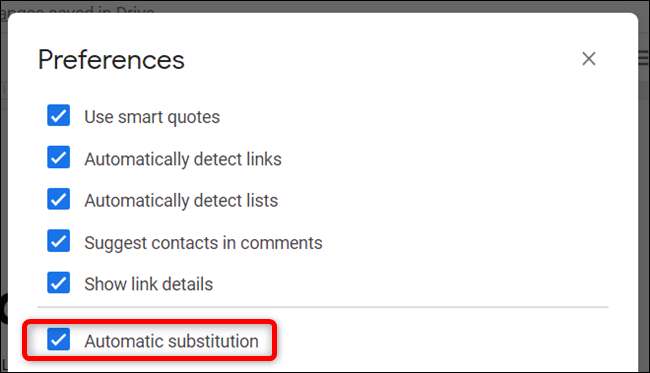
Dies ist die gleiche Funktion wie automatisch Erstellt Bindestriche, Bindestriche und Bindestriche in Ihrem Dokument.
VERBUNDEN: So erstellen Sie Bindestriche, Bindestriche und Bindestriche in Google Text & Tabellen
Als Nächstes werden zwei Textfelder angezeigt, eines für das Wort, das Sie ersetzen möchten, und das zweite für das Wort, durch das es ersetzt werden soll. Wenn ich beispielsweise das Wort "E-Mail" gefolgt von einem Leerzeichen eingebe, wird es von Docs durch meine E-Mail-Adresse ersetzt.
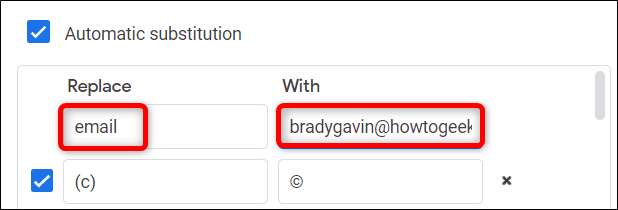
Sie können die automatische Ersetzungsfunktion auch als eine Art Autokorrektur für häufig verwendete Wörter verwenden, die Sie möglicherweise versehentlich falsch geschrieben haben, ohne mit der rechten Maustaste auf einen Fehler klicken zu müssen Rechtschreibprüfung für Dokumente .
VERBUNDEN: So überprüfen Sie Ihre Rechtschreibung in Google Text & Tabellen
Geben Sie nach wie vor eine falsche Schreibweise eines Wortes in das Feld "Ersetzen" sowie die korrekte Schreibweise in das Feld "Mit" ein.
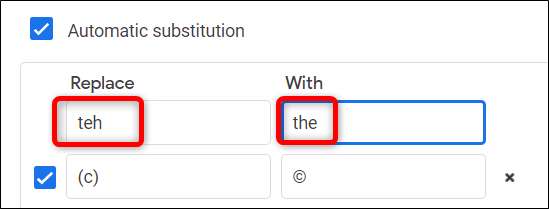
Eine Einschränkung bei der Verwendung automatischer Ersetzungen in Google Text & Tabellen ist, dass alles im Feld "Ersetzen" ein Wort sein muss ohne Räume. Wenn Sie in dieses Feld etwas mit einem Leerzeichen zwischen den Wörtern eingeben, wird es von Docs zur Liste hinzugefügt, aber die Verknüpfung funktioniert nicht. Das Feld "Mit" kann jedoch praktisch alles sein, einschließlich mehrerer Wörter mit Leerzeichen.
Wenn Sie einen Satz oder Absatz in Ihren Dokumenten häufig wiederverwenden, können Sie mithilfe der Ersetzungsfunktion eine Textverknüpfung erstellen, um die Anzahl der Tastenanschläge zu verkürzen, die zum Ausschreiben erforderlich sind.
Wenn Sie Textverknüpfungen wie diese verwenden, um sicherzustellen, dass sich Wörter, die Sie regelmäßig verwenden, nicht mit Schlüsselwörtern überschneiden, platzieren Sie sie neben Sonderzeichen wie Klammern, geschweiften Klammern, Doppelpunkten, Ausrufezeichen usw. Auf diese Weise erhalten Sie keine ungerechtfertigte Ersetzungen in Ihrem Dokument.
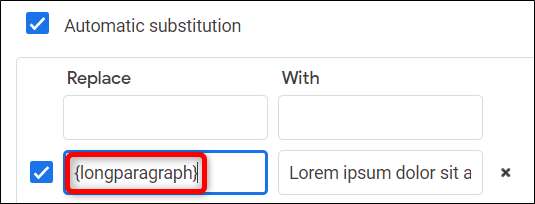
Sie können jede von Ihnen hinzugefügte Ersetzung deaktivieren, indem Sie auf das Feld links neben dem Feld "Ersetzen" klicken, oder die Ersetzung löschen, indem Sie auf das kleine "X" rechts neben dem Feld "Mit" klicken.
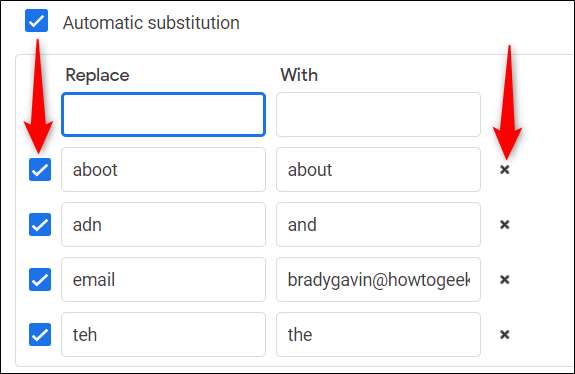
Nachdem Sie alle Ersetzungen eingegeben haben, klicken Sie auf die Schaltfläche "OK", um die Änderungen zu speichern und zu Ihrem Dokument zurückzukehren.

Los geht's. Um Ihrem Dokument weitere Verknüpfungen hinzuzufügen, kehren Sie zu Extras> Einstellungen zurück und geben Sie eventuell in Zukunft benötigte Ersetzungen ein.






